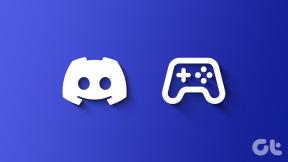ლეპტოპის დასამაგრებელი სადგური USB ჰაბის წინააღმდეგ: რომელი უნდა იყიდოთ
Miscellanea / / April 22, 2022
ლეპტოპის პორტების შეზღუდული რაოდენობა და პატარა ეკრანი ძლივს დაგეხმარებათ გაზარდოთ თქვენი პროდუქტიულობა ლიმიტის მიღმა. თუ გსურთ რამდენიმე ფანჯრის პარალელურად გახსნა ან პერიფერიული მოწყობილობების დაკავშირება, როგორიცაა კლავიატურა, მაუსები ან მონიტორები, ეს შეზღუდვები დიდ დაბრკოლებას წარმოადგენს. და იმ დროს, როდესაც ლეპტოპებს აქვთ მხოლოდ რამდენიმე პორტი, USB ჰაბები ლეპტოპის დასამაგრებელი სადგური ზოგავს დღეს. ისინი საშუალებას გაძლევთ დააკავშიროთ მეტი პერიფერიული მოწყობილობა და რამდენიმე მონიტორი თქვენი ლეპტოპის მხოლოდ ერთი პორტის შეწირვით.

მაგრამ როცა ფასებს უყურებ, განსხვავება დიდია. მიუხედავად იმისა, რომ USB ჰაბების უმეტესობა ხელმისაწვდომია $50-$70 ფასით, ლეპტოპის დასამაგრებელი სადგურების ფასები $100-დან სამხრეთით არის. და ორივე ამ პერიფერიული მოწყობილობის დანიშნულება ერთი და იგივეა - კავშირის გაზრდა.
ასე რომ, ეს მიგვიყვანს მნიშვნელოვან კითხვამდე - რომელი უნდა აირჩიოთ? უნდა იყიდოთ ძვირადღირებული ლეპტოპის დოკი მარტივი USB ჰაბით? თუ პირიქითაა?
კარგად, ეს არის ის, რასაც დღეს ამ პოსტში შევისწავლით, როდესაც ჩავუღრმავდებით ლეპტოპის ორივე აქსესუარის სპეციფიკას, რათა დავინახოთ, რომელი შეესაბამება თქვენს საჭიროებებს.
მოდით წავიდეთ, არა? მაგრამ ჯერ
- აქ არის საუკეთესო ლეპტოპის ვერტიკალური სადგამები, რომელთა შეძენაც შეგიძლიათ
- რომელიც USB 3.2 Gen 2 Type-C კაბელები უნდა იყიდოთ და რატომ
პირველადი განსხვავებები
ლეპტოპის დოკებსა და USB ჰაბებს შორის ერთ-ერთი მთავარი განსხვავებაა დაკავშირებული ენერგიის რაოდენობა. დაკავშირებული დოკი მართავს რამდენიმე მონიტორს და კვებავს დაკავშირებულ ლეპტოპს პერიფერიულ მოწყობილობებთან ერთად. დოკებს ჩვეულებრივ მოჰყვება მძიმე დენის ადაპტერი, რომელიც შექმნილია მუდმივი დაყენებისთვის.
სანამ ის ელექტროენერგიას იღებს კედლის ადაპტერიდან, ლეპტოპის დოკი შეასრულებს თქვენი მოკრძალებული ლეპტოპის ფუნქციონირების გაფართოებას.
ასოცირებული სიმძლავრე ასევე ნიშნავს დოკებს, როგორიცაა Wavlink USB 3.0 უნივერსალური ლეპტოპის დოკ სადგური ან Dell USB 3.0 Triple Display Docking Station შეუძლია 4K დისპლეის გაშვება 60 ჰც სიხშირით. ამ უკანასკნელს შეუძლია თქვენი ეკრანის გაფართოება სამ მონიტორად. ასე რომ, თუ თქვენი სამუშაო მოიცავს მრავალ მონიტორს შორის გადართვას, დოკები არის ის, რაშიც უნდა ჩადოთ ინვესტიცია.

კიდევ ერთი მნიშვნელოვანი განსხვავება არის სიჩქარე. თან Thunderbolt დოკები გარშემო, შეგიძლიათ მიიღოთ დაახლოებით 40 გბიტი/წმ, რაც იდეალური გახდება თქვენთვის, თუ გსურთ მაღალსიჩქარიანი კავშირი. უზარმაზარი სიჩქარე საშუალებას გაძლევთ დააკავშიროთ რამდენიმე პერიფერიული მოწყობილობა ერთდროულად და გეხმარებათ მაქსიმალურად ისარგებლოთ Thunderbolt ლეპტოპიდან. ეს განსაკუთრებით მნიშვნელოვანია, თუ თქვენ გაქვთ MacBook ან Thunderbolt 3 ლეპტოპი, როგორიცაა Dell XPS 13.
კომპაქტური ფორმის ფაქტორი ასევე ხდის მათ დესკტოპის შესანიშნავ ალტერნატივად. ყველაფერი რაც თქვენ უნდა გააკეთოთ არის მართეთ საკაბელო არეულობა, და გექნებათ სუფთა სამუშაო მაგიდა.

მეორეს მხრივ, USB ჰაბები თქვენი ლეპტოპის პორტების უბრალო გაფართოებაა. რა თქმა უნდა, ისინი საშუალებას გაძლევთ დაუკავშირდეთ გარე მონიტორს (ან ორ მაქსიმუმზე), მაგრამ სიმძლავრე საკმარისი არ არის მათი მაქსიმალური გარჩევადობის გასაშვებად. თუ თქვენ გაქვთ 4K მონიტორები, USB-C ჰაბების უმეტესობა მოგცემთ 30Hz (და არა 60Hz). საბედნიეროდ, საკითხი არც ისე თვალსაჩინოა, თუ გაქვთ FHD მონიტორები ან მსგავსი.
კარგი ის არის, რომ ზოგიერთ USB-C ჰაბსაც მოყვება USB-C დენის მიწოდება პორტები. ასე რომ, თუ თქვენ გაქვთ თავსებადი USB-C ლეპტოპი, შეგიძლიათ დააკავშიროთ დენის კაბელი პირდაპირ ცენტრთან თქვენი ლეპტოპის დასატენად.
პორტების რაოდენობა და ელექტროენერგიის მიწოდება
დოკ სადგურებს მოყვება პორტების მრავალფეროვნება, შეგიძლიათ დააკავშიროთ პერიფერიული მოწყობილობები, როგორიცაა კლავიატურა, მაუსები, SD ბარათები, მონიტორები და კიდევ გქონდეთ ადგილი მეტისთვის. ასე რომ, თუ თქვენ გაქვთ რამდენიმე ფლეშ დრაივი დასაკავშირებლად, თქვენ არ უნდა გამორთოთ ისინი უკვე დაკავშირებულია, რათა ადგილი გააჩინოთ ახლებს.

და ეს არ არის პორტების რაოდენობა. ასოცირებული სიმძლავრე ნიშნავს, რომ დოკი მუშაობს ოფლის გაფუჭების, ჩამორჩენის ან ცხელების გარეშე.
მართალია, USB ჰაბები, განსაკუთრებით USB-C ჰაბები, აერთიანებს რამდენიმე პორტს, ისინი მკაცრად შეზღუდულია დოკებთან შედარებით. მაგალითად, შეგიძლიათ იპოვოთ მაქსიმუმ ერთი USB-C პორტი, HDMI პორტი ან SD ბარათის წამკითხველი. მაშინაც კი, თუ თქვენ განაახლებთ ძვირადღირებულ Anker USB-C ჰაბს, თქვენ მიიღებთ USB-A პორტების დუეტს და ერთ USB-C მონაცემთა პორტს. და ეს დაახლოებით.

თუ თქვენ უნდა დააკავშიროთ USB-A ცერის დისკი, თქვენ უნდა გათიშოთ ზოგიერთი დაკავშირებული პერიფერიული მოწყობილობა, რომ ადგილი გააკეთოთ. მეორეს მხრივ, დღეს რამდენიმე USB-C ჰაბს აქვს USB-C დენის მიწოდების მხარდაჭერა, რაც ნიშნავს, რომ თქვენ მოგიწევთ ლეპტოპთან ერთი კაბელის დაკავშირება.
მისგან განსხვავებით, ისეთი დოკები, როგორიცაა Cable Matters Aluminum Thunderbolt 3 Dock პაკეტს 5 USB-A პორტი Thunderbolt და Ethernet პორტის გარდა. უფრო მეტიც, Belkin Thunderbolt 3 Dock Pro თამაშს რამდენიმე ნაკელით ზრდის. მას არა მხოლოდ გააჩნია რამდენიმე USB-A და USB-C პორტი, არამედ ის უბიძგებს ვიდეოს გამომავალი ვარიანტებს DisplayPort-ზე.
გამოყენების სიმარტივე და პორტაბელურობა
მაგრამ დღის ბოლოს, უმეტესობა იხსნება მარტივად გამოყენებისა და პორტაბელურობისთვის. ბოლოს და ბოლოს, თქვენ ლეპტოპზე ხართ.

USB ჰაბები იგებენ თამაშს, როცა საქმე პორტაბელურობას ეხება. ისინი მსუბუქი და თხელია, რაც მათ ადვილად ატარებს. თქვენ უბრალოდ უნდა გამორთოთ კაბელები და ჩააგდოთ ისინი ლეპტოპის ჩანთაში, ლეპტოპთან, კლავიატურასთან და მაუსთან ერთად. და ბოლოს, ეს არის მარტივი plug-and-play მოწყობილობები და არ არის სპეციალური ინსტალაციის პროცესები.
სანამ თქვენ არ გადატვირთავთ USB კერას, თქვენ უნდა იყოთ სუფთა.
როგორც თქვენ ალბათ მიხვდით, ლეპტოპის დოკები არ არის ყველაზე მარტივი მოწყობილობა. პოპულარული პირობა დიდი და მძიმეა. და როგორც უკვე აღვნიშნეთ, ისინი უფრო მეტად განკუთვნილია მუდმივი დაყენებისთვის. თუმცა არის გამონაკლისები. მაგალითად, Belkin Thunderbolt 3 Dock Mini არის გლუვი და თხელი. თუმცა, თქვენ მოგიწევთ შესწიროთ პორტების რაოდენობა, თუ ამას მიიღებთ.
ფასი
კიდევ ერთი მთავარი განსხვავება USB ჰაბებსა და ლეპტოპის დოკებს შორის არის ფასი. როგორც უკვე აღვნიშნეთ, USB ჰაბები იაფია და ხელმისაწვდომია $50-$70 ფასის ჯგუფში. როგორც თქვენ ალბათ მიხვდით, ლეპტოპის დოკების ფასი 150 დოლარზე მეტია და ფასი იზრდება, თუ თქვენ ეძებთ უახლესი USB-C ან Thunderbolt დოკ სადგურებს.
ლეპტოპის დოკ სადგური vs. USB კერა
მაშ, რომელი უნდა იყიდო? კარგად, თუ პროფესიონალი ხართ და გეგმავთ დახვეწილ კონფიგურაციას თქვენი ლეპტოპით, 2-3 მონიტორით, მაშინ დოკ სადგური უფრო აზრიანია. პორტების დიდი რაოდენობა და მთლიანი სიმძლავრე საშუალებას მოგცემთ შეუფერხებლად გაიაროთ თქვენი სამუშაო.
მაგრამ თუ თქვენ ცდილობთ გაზარდოთ პორტების რაოდენობა თქვენს ლეპტოპზე და თუ ეკრანის ხარისხი არ არის პრიორიტეტული, მაშინ USB კერა უფრო აზრიანია. თუმცა, თქვენ მოგიწევთ კომპრომისზე წასვლა სიჩქარეზე. უბრალოდ გახსოვდეთ, რომ არ გადატვირთოთ პორტები.